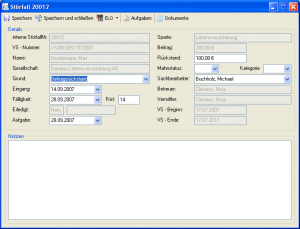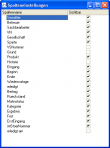Störfall
| |
Dieser Artikel oder Abschnitt wird gerade bearbeitet. Um Bearbeitungskonflikte zu vermeiden, warten Sie bitte mit Änderungen, bis diese Markierung entfernt ist, oder wenden Sie sich an den Ersteller. |
Einführung
Eine Situation, die den reibungslosen Verlauf eines Vertrages negativ beeinflusst, wird als Störfall bezeichnet. Dieser bezieht sich immer auf den entsprechenden Vertrag. Gekennzeichnet ist jeder Störfall durch einen Grund, der bei Störfall-Anlage aus dem entsprechenden Menü zugeordnet wird.
Störfall
Die Anlage eines Störfalls lässt sich nur über den Vertragsbereich der Kundentabelle realisieren. In dieser Maske werden die zu diesem Vertrag gehörenden Störfälle angezeigt. Über die integrierte Symbolleiste ist eine effizientere Verwaltung und Bearbeitung der Einträge möglich. Folgende Schaltflächen sind vorhanden:
| Schaltfläche | Funktion |
|---|---|
| Neuer Störfall | neuen Störfall anlegen |
| Störfall kopieren | vorhandenen Störfall kopieren und neu speichern |
| Störfall öffnen | vorhandenen Störfall zur Bearbeitung öffnen |
| Störfall erledigt | nach Wegfall des Grundes, den Status auf erledigt setzen |
| Störfall löschen | wenn Status erledigt, kann Störfall hierüber gelöscht werden |
| Vertrag öffnen | per Klick zugehörigen Vertrag aufrufen |
| Klemmbrett | Eintrag auf dem Klemmbrett zum Störfall hinterlegen |
| ELO | öffnet den Ablagepfad in ELO oder legt diesen neu an (wenn noch nicht vorhanden) |
| Menü Export | Liste der Störfälle in entsprechendes Format exportieren (csv; xls; xml; Serienbrief; html) |
Per Kontextmenü (Rechtsklick) in den Listenbereich lassen sich die einzelnen Funktionen alternativ aufrufen und ebenso nutzen. Mit der Selektion eines Listeneintrages erscheinen im Textbereich des Fensters die zum Störfall eingegebenen Notizen.
Anzeigefilter Unerledigt / Erledigt / Alle
Die Schaltflächen haben folgende Funktionen:
| Schaltfläche | Funktion |
|---|---|
| Unerledigte | nur unerledigte Störfälle anzeigen |
| Erledigte | nur erledigte Störfälle anzeigen |
| Alle | alle Störfälle anzeigen |
Der zuletzt eingestellte Filter bleibt solange aktiv, bis ein neuer ausgewählt wird. Ist der Grund für die Störung beseitigt, z. B. ein Beitragsrückstand bezahlt, kann der Störfall über die Schaltfläche Störfall erledigen auf den Status erledigt gesetzt werden.
Während der Laufzeit eines Vertrages ist es möglich das mehrere Störfälle auftreten.
Anlage
Klicken Sie dazu in der Menüleiste oder im Kontextmenü des betreffenden Vertrages auf Störfälle. Über die Schaltfläche Neuer Störfall öffnet sich die Eingabemaske, in der Sie dann mit der Eingabe bzw. Auswahl der Daten beginnen können.
Die grau hinterlegten Felder werden aus dem Vertrag übernommen und durch InfoAgent befüllt. Das Editieren durch den Anwender ist somit nicht möglich. Dazu gehören u. a.:
- VS-Nummer
- Name
- Gesellschaft
- Sparte
- Beitrag
- Betreuer
- Vermittler
- VS-Beginn
- VS-Ende
Das Feld interne Störfall-Nr. wird direkt über InfoAgent verwaltet und die ersichtliche Nummer entsprechend der Nummernkreise vergeben. Der Grund wird aus dem identischen Menü gewählt und per Mausklick zugeordnet. Dazu sind hinterlegt:
- Beitragsrückstand
- Betreuerwechsel
- Freistellungsauftrag
- Kfz - Angaben
- Kündigung Gesellschaft
- Kündigung Wechsel
- Kündigung Kunde
- Meldebogen
- Risikowegfall
- Sonstiges
- Tarifanpassung
- Vertragserhöhung
- Vertragsreduzierung
- Widerspruch
Das Feld Frist: ist vorbelegt, der Wert kann aber auch angepasst werden. In die Felder Eingang: und Fälligkeit: tragen Sie das entsprechende Datum entweder von Hand ein oder wählen es aus dem Menü per Assistent. Unter Erledigt: vermerkt InfoAgent selbständig ob und wann ein Störfall als erledigt gilt.
Die Eingabezeile Rückstand: ist bei Gründen wie einem Beitragsrückstand von Interesse, hier trägt man dann den entsprechenden Wert als Zahl ein. Die Formatierung erfolgt automatisch.
Als standardmäßigen Sachbearbeiter: übernimmt InfoAgent hier zunächst den im Vertrag hinterlegten. Über das identisch bezeichnete Menü besteht die Möglichkeit aus den vorhandenen Sachbearbeitern einen anderen zuzuweisen. Der Bereich Notizen ist als Textfeld realisiert. Hier lassen sich Informationen in Textform zum Störfall eingeben. Diese werden ebenfalls gespeichert.
Zum Störfall ist es möglich eine Aufgabe im Terminplaner zu hinterlegen. Dazu wird bei Aufgabe: ein Datum eingetragen (manuell oder per Assistent). Mit Betätigen von Speichern oder Speichern und Schließen erfolgt eine Programmverzweigung in den Terminplaner. Dort wird eine Aufgabe zum Störfall mit voreingestellten Daten angelegt und gespeichert. Nach dem Speichern befindet man sich wieder im Modul Störfall. Nach der vollständigen Eingabe aller Daten in die Maske werden diese über Speichern und Schließen gesichert und in die Liste der Störfälle übertragen.
Verwaltung von Störfällen
Das Modul Störfälle wird als Tabelle mit frei definierbaren Spalten dargestellt. Hier lassen sich nur vorhandene Störfälle organisieren und bearbeiten. Der Aufruf erfolgt über die Kategorie Start und dann mit Doppelklick auf das Symbol Störfälle in der Outlook-Leiste. Als zweiter Weg ist der Start über das Menü Start -> Störfälle möglich.
In der hier abgebildeten Übersicht werden die angezeigten Störfälle verwaltet. Dazu sind in der Maske neben einer Symbolleiste zur Bearbeitung und Arbeitserleichterung zwei Anzeigefilter eingefügt. Diese reduzieren den Inhalt der Liste und verbessern gleichzeitig die Übersichtlichkeit. Folgende Schaltflächen stehen in der Symbolleiste zur Verfügung:
| Schaltfläche | Bedeutung |
|---|---|
| Störfall öffnen | vorhandenen Störfall zur Bearbeitung öffnen |
| Störfall erledigen | den Status des Störfalls auf erledigt setzen |
| Störfall löschen | wenn Status erledigt kann Störfall gelöscht werden |
| Vertrag öffnen | per Klick zugehörigen Vertrag aufrufen |
| Menü Export | Liste der Störfälle exportieren Formate: (csv; xls; xml; Serienbrief; html) |
| Menü Email | E-Mail an Kunde oder an VN versenden |
| Aufgaben | Aufgabe zum Störfall erfassen |
| Klemmbrett | Eintrag im Klemmbrett zum Störfall hinterlegen |
| ELO | öffnet Ablagepfad zu Störfall in ELO oder legt diesen neu an (wenn nicht vorhanden) |
| Menü Reports | folgende Reports generieren: Betreuerliste, Gesellschaftsliste, Vermittlerliste |
Alternativ besteht für Sie die Möglichkeit diese Funktionen aus dem so genannten Kontextmenü zu starten (siehe Screenshot). Die Funktionen Aufgaben und Reports sind hier nicht implementiert. Weitere Funktionen sind in den Einträgen Ansicht definieren und Gruppieren hinterlegt.
Ansicht definieren
Über diesen Befehl aus dem Kontextmenü lassen sich die darstellbaren Spalten (Felder) anpassen. Nach Aufruf der Funktion erscheint das Fenster Spalteneinstellungen.
Hier sind unter Spaltenname alle darstellbaren Felder aufgelistet. Bei Sichtbar befindet sich für jedes Feld eine Auswahlbox. Mit dessen Aktivierung per Mausklick wird es ohne Verzögerung in der Tabelle angezeigt. Bei Deaktivierung einer Box wird die entsprechende Spalte der Tabelle wieder ausgeblendet.
Die festgelegten Spalteneinstellungen bleiben solange erhalten, bis diese erneut verändert werden.
Anzeigefilter Gruppe / Eigene
Anzeigefilter Unerledigt / Erledigt / Alle
Ist der Grund für die Störung beseitigt, z. B. ein Beitragsrückstand bezahlt, kann der Störfall über die entsprechende Schaltfläche auf den Status erledigt gesetzt werden.